Photoshop如何让模糊的文字变清晰?
设·集合小编 发布时间:2023-03-27 15:50:32 337次最后更新:2024-03-08 11:51:31
Photoshop相信大家都听说过,这是一款很实用的软件,使用此软件可以让我们对图片进行修改,要想修改的完美还得对Photoshop熟悉才可以,下面我就来介绍一下利用Photoshop如何让图片中模糊的文字变清晰。
设·集合还为大家准备了“Photoshop”相关视频教程,快点击查看>>
工具/软件
硬件型号:神舟(HASEE)战神Z7-DA7NP
系统版本:Windows10
所需软件:Photoshop2017
方法/步骤
第1步
我们可以先来打开自己所使用的Photoshop软件,我的是2017版的,如图
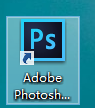
第2步
打开Photoshop以后的操作界面往往都会有所不同,但是不会影响我们的具体操作,这是因为我们使用的Photoshop版本不同,我的操作界面如图

第3步
因为我们要介绍的是如何让图片中的文字变的清楚,所有我们得先来添加一张有文字的图片,方法很简单,点击上面的文件选项,再点击打开,通过打开来找到我们想要添加的图片,如图



第4步
接着在左边的操作栏中找到锐化工具,如果看不到可以在模糊工具上点击鼠标右键,这样就会出现锐化工具,如图

第5步
选择好锐化工具以后,我们就可以在图片的文字上进行操作了,鼠标左键按着不放在文字上来回移动,次数越多我们就可以看到文字在渐渐清晰,如图上面的小文字是经过锐化以后的,下面的没有,是不是很明显

第6步
我们在使用的过程中还可以调节这个光标的大小,还有锐化的强度,锐化的强度调的越高,光标来回移动的次数就可以减少,成正比
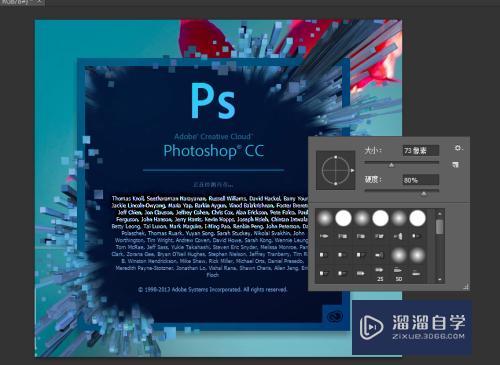
- 上一篇:怎么用PS给照片涂口红?
- 下一篇:怎样用PS把相片改成自己想要的尺寸?
相关文章
广告位


评论列表